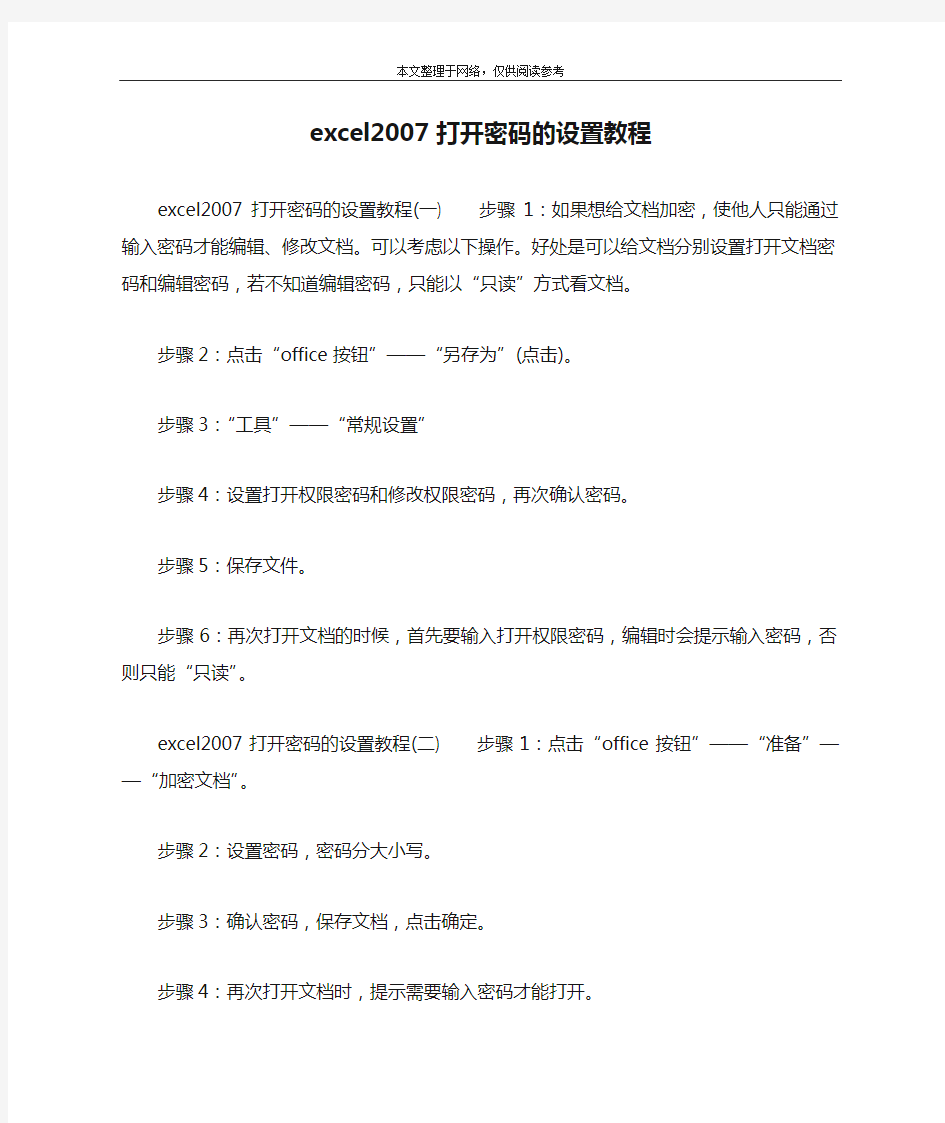

本文整理于网络,仅供阅读参考
excel2007打开密码的设置教程
excel2007打开密码的设置教程(一) 步骤1:如果想给文档加密,使他人只能通过输入密码才能编辑、修改文档。可以考虑以下操作。好处是可以给文档分别设置打开文档密码和编辑密码,若不知道编辑密码,只能以“只读”方式看文档。
步骤2:点击“office按钮”——“另存为”(点击)。
步骤3:“工具”——“常规设置”
步骤4:设置打开权限密码和修改权限密码,再次确认密码。
步骤5:保存文件。
步骤6:再次打开文档的时候,首先要输入打开权限密码,编辑时会提示输入密码,否则只能“只读”。
excel2007打开密码的设置教程(二) 步骤1:点击“office 按钮”——“准备”——“加密文档”。
步骤2:设置密码,密码分大小写。
步骤3:确认密码,保存文档,点击确定。
步骤4:再次打开文档时,提示需要输入密码才能打开。
看了excel2007打开密码的设置教程
强力破解EXCEL工作表保护 在日常工作中,您是否遇到过这样的情况:您用Excel编制的报表、表格、程序等,在单元格中设置了公式、函数等,为了防止其他人修改您的设置或者防止您自己无意中修改,您可能会使用Excel的工作表保护功能,但时间久了保护密码容易忘记,这该怎么办?有时您从网上下载的Excel格式的小程序,您想修改,但是作者加了工作表保护密码,怎么办?您只要按照以下步骤操作,Excel工作表保护密码瞬间即破! 1、打开您需要破解保护密码的Excel文件; 2、依次点击菜单栏上的工具---宏----录制新宏,输入宏名字 如:aa; 3、停止录制(这样得到一个空宏); 4、依次点击菜单栏上的工具---宏----宏,选aa,点编辑按钮; 5、删除窗口中的所有字符(只有几个),替换为下面的内容; Option Explicit Public Sub AllInternalPasswords() ' Breaks worksheet and workbook structure passwords. Bob McCormick ' probably originator of base code algorithm modified for coverage ' of workbook structure / windows passwords and for multiple passwords ' ' Norman Harker and JE McGimpsey 27-Dec-2002 (Version 1.1)
' Modified 2003-Apr-04 by JEM: All msgs to constants, and ' eliminate one Exit Sub (Version 1.1.1) ' Reveals hashed passwords NOT original passwords Const DBLSPACE As String = vbNewLine & vbNewLine Const AUTHORS As String = DBLSPACE & vbNewLine & _ "Adapted from Bob McCormick base code by" & _ "Norman Harker and JE McGimpsey" Const HEADER As String = "AllInternalPasswords User Message" Const VERSION As String = DBLSPACE & "Version 1.1.1 2003-Apr-04" Const REPBACK As String = DBLSPACE & "Please report failure " & _ "to the microsoft.public.excel.programming newsgroup." Const ALLCLEAR As String = DBLSPACE & "The workbook should " & _ "now be free of all password protection, so make sure you:" & _ DBLSPACE & "SAVE IT NOW!" & DBLSPACE & "and also" & _ DBLSPACE & "BACKUP!, BACKUP!!, BACKUP!!!" & _ DBLSPACE & "Also, remember that the password was " & _ "put there for a reason. Don't stuff up crucial formulas " & _ "or data." & DBLSPACE & "Access and use of some data " & _ "may be an offense. If in doubt, don't." Const MSGNOPWORDS1 As String = "There were no passwords on " &
Q:如何快速调用Excel2007中的选择性粘贴对话框? A:在复制单元格或对象后,按下Ctrl+Alt+V组合键,即可调用选择性粘贴对话框。 Q:Excel2007中使用公式输入自动提示功能时,会出现下图的情况,如何不用鼠标选取,快速完成公式输入? A:按TAB键。 Q:如何在数据有效性序列中引用其他工作表的单元格区域? A:选择需要设置数据有效性的单元格,单击“数据”选项卡→数据有效性→在弹出的对话框的“设置”选项卡中,设置“允许”项为“序列”,在来源编辑框中,直接输入需要引用的其他工作表及单元格区域地址,如“=Sheet1!$A$1:$A$10"。Excel 2007版本不能使用编辑框的选取按钮直接跨表选取的单元格区域,Excel 2010则可以。 Q:如何在Excel2007中设置冻结窗格? A:选择要冻结的窗格的位置入C2,表示冻结1行2列,按键ALT+W+F+F Q:在Excel2007中如何显示和隐藏编辑栏? A:方法一:“视图”→显示/隐藏”组→“编辑栏” 方法二:单击Office菜单栏→Excel选项→高级→“显示”分类→勾选或取消勾选“显示编辑栏”复选框 Q:如何让工作表单元格从右向左排列? A:按
如何破解EXCEL工作表保护密码忘记密码怎么办 1.新建一个EXCEL工作表,而后点击另存为,讲表格保存为启用宏的工作表 * ■乐 碍乐雄迥 -* >计■尙 二0Q) .... ㈱ 亍总HI “ ■ I i ■ * \ Jfcft禺呵第證Mkrp^pft Qffiy fxeel JDQ7 工作褰x I gm [EHMI呦 怔■: Ad>51iAk±VAt4f t?nfl; 2. 一次点击开发工具---录制新宏,在弹出的对话框内修改宏名称而后确定 ft 真面布局公式敖掠审同视冒开裁工員 D F 254 3.依次点击开发工具停止录制宏,宏录制完成
| J fFik^j| 匮独 画Mffi植近三t 陥比疙上窸甜 空釦模式劑执行龙话框 代再 4.依次点击开发工具,---宏----在弹出的对话框找到我们刚才录制的宏名称而后进入 VBA界面 处8屯简开林工貝 能t ■BS| 斫厨丁亓的二作輝 说閉 5.在VBA界面,全选里面的代码,而后删除,讲里面的代码全部删除完
Mkroioft visual - Microsoft Office Excel 200?工荷txlsx 文件⑥锚也迺世)磁?惜式型谒试曲迳行逊Zft? 尹碗詠笛莆口呦 [ 破解EXCEL工作表保护密码的简单方法 你是否给excel文件设置了保护工作表密码,现在要撤消工作表保护,但密码却忘了,自己把锁在了门外,真尴尬呀!怎么办?下面的方法将轻松解决: 本人亲测,完全可以成功,但是本方法只用于解决自己的文件忘记密码,请勿进行违法行为,一切后果本人不负责任 1.打开你的受保护的文件 2.工具---宏----录制新宏---输入名字如:aa 3.停止录制(这样得到一个空宏) 4.工具---宏----宏,选aa,点编辑按钮 5.删除窗口中的所有字符,替换为下面的内容:(复制吧) 6.关闭编辑窗口 7.工具---宏-----宏,选AllInternalPasswords,运行,确定两次,等2分钟,再确定.OK,没有密码了!! 内容如下: Public Sub AllInternalPasswords() ' Breaks worksheet and workbook structure passwords. Bob McCormick ' probably originator of base code algorithm modified for coverage ' of workbook structure / windows passwords and for multiple passwords ' ' Norman Harker and JE McGimpsey 27-Dec-2002 (Version 1.1) ' Modified 2003-Apr-04 by JEM: All msgs to constants, and ' eliminate one Exit Sub (Version 1.1.1) ' Reveals hashed passwords NOT original passwords Const DBLSPACE As String = vbNewLine&vbNewLine Const AUTHORS As String = DBLSPACE &vbNewLine& _ "Adapted from Bob McCormick base code by" & _ "Norman Harker and JE McGimpsey" Const HEADER As String = "AllInternalPasswords User Message" Const VERSION As String = DBLSPACE & "Version 1.1.1 2003-Apr-04" Const REPBACK As String = DBLSPACE & "Please report failure " & _ "to the microsoft.public.excel.programming newsgroup." Const ALLCLEAR As String = DBLSPACE & "The workbook should "& _ "now be free of all password protection, so make sure you:" & _ DBLSPACE & "SAVE IT NOW!" & DBLSPACE & "and also" & _ DBLSPACE & "BACKUP!, BACKUP!!, BACKUP!!!" & _ DBLSPACE & "Also, remember that the password was "& _ "put there for a reason. Don't stuff up crucial formulas "& _ "or data." & DBLSPACE & "Access and use of some data "& _ "may be an offense. If in doubt, don't." Const MSGNOPWORDS1 As String = "There were no passwords on "& _ "sheets, or workbook structure or windows." & AUTHORS & VERSION Excel—“撤销工作表保护密码”的破解并获取原始密码 在日常工作中,您是否遇到过这样的情况:您用Excel编制的报表、表格、程序等,在单元格中设置了公式、函数等,为了防止其他人修改您的设置或者防止您自己无意中修改,您可能会使用Excel 的工作表保护功能,但时间久了保护密码容易忘记,这该怎么办?有时您从网上下载的Excel格式的小程序,您想修改,但是作者加了工作表保护密码,怎么办?您只要按照以下步骤操作,Excel工作表保护密码瞬间即破! 2007版Excel表格中可以按照以下方式建宏: 1、打开Excel表格中的Excel选项,选择自定义,得到如下画面: 2、然后在左边侧框栏中选择“查看宏”之后双击或者选择添加按钮, 则可以看到右边栏中有了查看宏按钮,之后点击右下角的确定。 3、大家可以在下面这个窗口处看到: 点击按钮,之后弹出窗口: 4、在宏名处填写一个名字(可随意),然后点击创建,弹出以下窗口: 5、将窗口内的内容全选后删除,然后将下面分割线以内的内容开始复制粘贴在上面的窗口内:从横线下开始复制 ------------------------------------------------------------------------------------------ Option Explicit Public Sub AllInternalPasswords() ' Breaks worksheet and workbook structure passwords. Bob McCormick ' probably originator of base code algorithm modified for coverage ' of workbook structure / windows passwords and for multiple passwords ' (考试课程)Excel2007实用技巧(一)工作表的基础操作 一、判断题 1. 在Excel 2007中,MAX函数是求最大值的函数。对 3. 在Excel 2007中,网格线是可以隐藏的。对 5. Excel工作表标签上文字的字号是由Windows系统设置决定的,但是更改的话,在Excel 里也是可以完成的。错 12. 在Excel 2007中,在单元格内输入“4/2”和输入“2”是一样的。错 19. 在进行数据有效性操作的时候,数据源的单元格数据删除或者修改后,下拉列表的选项不会跟随变化。错 4. Microsoft Office 2007版本比以往的版本新增了工具提示功能。对 12. Microsoft Office 2007版本的界面与2003版的是有些不同的。对 8. 安装兼容包并不能为旧版本的Excel提供Excel2007新增功能,只能提供打开和编辑文件的功能。错 9. 在进行查找操作之前一定要选择一个数据区域,否则Excel会查找当前工作簿的所有单元格,如果工作簿的内容比较多,就需要很长时间才能查找完毕。对 13. 利用Excel的“数据有效性”功能,创建下拉列表来选择需要输入的数据,可以提高数据输入速度和准确性。对 4. 在Excel 2007中,当在单元格中输入函数或公式时,必须在前面加上“=”号。对 二、单选题 7. (单选题)在Excel 2007中,“图表”组在()选项卡中。 C. 插入 9. (单选题)在Excel 2007中,()的数据才能进行加减乘除等运算。 B. 数值 13. (单选题)Excel中,在D列和E列之间插入一列,应选择()列再操作。 B. E列17. (单选题)在Microsoft Office 2007中,更改工作表的标签颜色很简单,在标签上单击右键,在弹出的菜单中选择()命令,然后从调色板中选择一种颜色方可。 B. 工作表标签颜色 1. (单选题)在Excel 2007中,要统计最高工资,应选择()的汇总方式。 D. MAX 5. (单选题)Excel工作表标签上文字的字号是由Windows系统设置决定的,要更改的话,()。 B. 设置Windows 1. (单选题)在Microsoft Office 2007中,利用()可以大大节省到功能区去寻找命令的时间。 B. 浮动工具栏 2. (单选题)Microsoft Office 2007版本的界面,把功能区界面改成()的形式。D. 选项卡5. (单选题)Excel 2007的扩展名是()。 B. .xlsx 10. (单选题)在Excel 2007中,()选线卡是不存在的。 B. 文件 13. 在Excel 2007中,“隐藏”功能只能对工作簿隐藏,不能隐藏表格的行或列。错 15. (单选题)Excel 2007中可以把数据表快速变成图片的功能叫做()。 B. 创建快照 16. (多选题)单元格的数据类型可以是()。全选 17. (单选题)在Excel 2007中,要为一数增加小数位数,应使用“开始”选项卡()组中的工具。 B. 数字 19. (多选题)在Excel 2007中,能帮助用户更好的掌握功能区使用的技巧包括()。全选 Excel中进行2020版设置简单取得密码的操作方 法 一、暴力清除法 1、Offfice在2007之后的版本,引入了新的文件类型,即xlsx、xlsm、xltx等称之为OpenXML。此文件类型实质上是包含XML文件 的压缩包。 将xlsx文件的扩展名修改为rar,就可以看到组成该Excel文 件的所有xml文档。 这样我们就可以通过修改组成文件的XML文档内容来修改 Excel2007文件的内容和属性,当然也包括移除工作表保护,修改密码。 随意编辑一个文档book1.xlsx, 2、点击审阅中的保护工作表对sheet1进行保护. 设置好保护密码来作试验. 3、设置成功,会看到审阅中的保护工作表变成了撤消工作表保护 4、备份文档book1.xlsx,为Book1-副本.xlsx备用。 5、修改book1.xlsx的文件名为book1.rar。 6、双击打开该压缩包文件。 在xl\worksheets文件夹中可以找到目标工作表对应的XML文件sheet1.xml。 7、在sheet1.xml文件上按住鼠标左键,将sheet1.xml,拖放到 桌面, 8、用UltraEdit编辑器打开,以免修改后文件格式发生变化。 9、按Ctrl+F,调出搜索, 输入sheetProtection, 点击,下一个。 10、将 Office 2007 Excel工作表保护密码忘记之解决办法 从网上搜集资料,以下是自己操作实践! 1、打开受保护的Excel工作表(此步骤打开其他Excel文件也行,因为这里是要启用宏): 在打开的Excel文件菜单栏空白处,右键单击鼠标,选择“自定义快速访问工具栏···”,打开Excel选项窗口,如上图所示。 2、在打开的Excel选项窗口中,选择“常用”一栏,再在右边框中勾中“在功能区显示”开 发工具”选项卡”,如图所示: 3、点击“确定”按钮后,返回Excel工作表,这时可以在Excel工作表菜单栏中出现“开发 工具”菜单项,选择“开发工具”菜单项中的“宏安全性”,如图所示: 4、打开“信任中心”窗口,选择左边栏中的“宏设置”一项,再在右边栏目中,选中“启 用所有宏···”及勾中“信任对VBA工程对象模型的访问”一项,点击“确定”按钮: 5、返回到Excel工作表,在“开发工具”菜单下,选择“录制宏”一项,如图: 6、在打开的“录制新宏”窗口中,在“宏名”一栏的文本框中输入名字(可以任取,这里 以test为例),在“保存在”一栏的下拉列表框中,选择“当前工作簿”(其实也是可以不用选择的,但为了慎重起见还是选择),最后点击“确定”按钮: 7、再返回到Excel工作表,此时,“开发工具“菜单项下原先的“录制宏”变为了“停止录 制”,现在就点击“停止录制”,结束宏的录制,这样就可以创建一个空宏test。如图: 8、停止录制宏之后,再选择“宏”选项: 9、在打开的“宏”窗口中,就会出现刚才创建的test宏,“位置”一栏选择“当前工作簿” (为了与前面相对应),然后在“宏名”下选择刚才创建的test宏,再点击右边栏目中的“编辑“选项,如: 如何给word,Excel设置密码 (2009-12-27 20:18:23) 前最常用的微软Office就是2003和最新的Office 2007,而其中的Word和Excel也是跟我们打交道最多的应用办公软件,无论我们是用来写日记还是记录工作数据,总有不希望让别人看的文件,这时候就需要用到密码保护。用不着第三方的工具软件,你一样能够在Word和Excel中实现文件保护。 Word 2003文档中的密码设置 在Microsoft Office Word 2003中,当我们编辑完自己的文档后,可以点击菜单栏上的“工具”,打开“选项”。 打开菜单上的“工具—选项” 打开“安全性”标签,就可以看到加密选项,其中“打开文件时的密码”可以限制打开文档,没有阅读权;“修改文件时的密码”是允许查看,但不允许修改。如果您不希望内容审阅者无意间修改文件,请选中“建议以只读方式打开文档”复选框。输入完密码点击确定即可。 密码设置选项(点击看大图) 另一种方法是使用“另存为”。 单击“工具”,然后单击“安全措施选项”。 另存为选项 密码设置 执行下列一项或两项操作: 如果希望审阅者必须输入密码方可查看文档,请在“打开权限密码”框中键入密码。 如果希望审阅者必须输入密码方可保存对文档的更改,请在“修改权限密码”框中键入密码。 Excel 2003中的密码设置 在微软Office Excel 2003 中的密码设置同Word 2003基本相同。打开一个需要加密的文档,点击菜单栏上的“工具”,打开下面的“选项”(请注意您菜单是否全部展开)。 打开选项。 文档密码设置 点击“安全性”选项卡,在“打开权限密码”后面的文字框内键入一个安全的密码,即可限制访问该文档。 另外就是使用“另存为”设置密码: Excel 中的密码设置 Office 2007中的密码设置 Office 2007在界面上与Office 2003有着很大的差别,以至于很多新手很难适应Office 2007的应用。其实当你适应了Office2007 以后,你真的会感觉到他的便捷,虽然在功能上你 可以在一个Excel单元格中、同时在多个Excel单元格中活和在多个工作表(工作表:在Excel 中用于存储和处理数据的主要文档。也称为电子表格。工作表由排列成行或列的单元格组成。工作表总是存储在工作簿中。)中输入数字(带有或不带有自动设置小数点)、文本、日期或时间。 要点工作表可能受到您或其他人的保护,以防止数据意外更改。在受保护的工作表中,您可能选择多个单元格来查看数据,但是您不能在锁定的单元格中键入信息。在大多数情况下,不应撤消对受保护的工作表的保护,除非该工作表的创建者对您授予了执行此操作的权限。要撤消工作表保护(如果适用),请单击“审阅”选项卡上“更改”组中的“撤消工作表保护”。如果应用工作表保护时设置了密码,您必须键入密码才能撤消工作表保护。 输入数字或文本 1、在工作表中,单击一个单元格。 2、键入所需的数字或文本,然后按Enter 或Tab。 提示若要在单元格中另起一行开始数据,请按Alt+Enter 输入一个换行符。 注释默认情况下,按Enter 会将所选内容向下移动一个单元格,Tab 会将所选内容向右移动一个单元格。您不能更改Tab 键移动的方向,但是可以为Enter 键指定不同的方向。 >>如何更改Enter 键的方向 A 单击“Microsoft Office 按钮”,然后单击“Excel 选项”。 B 在“高级”类别中的“编辑”下,选中“按Enter 键后移动所选内容”复选框,然后在“方向”框中单击所需的方向。 如果按Tab 在一行中的多个单元格中输入数据,然后在该行末尾按Enter,则所选内容将移动到下一行的开头。 当单元格包含的数据的数字格式比其列宽更宽时,单元格可能显示#####。要查看所有文本,必须增加列宽。 >>如何更改列宽 A 单击要更改列宽的单元格。 B 在“开始”选项卡上的“单元格”组中,单击“格式”。 Excel中如何破解“撤销工作表保护密码”并获取原始密码 1. 打开需要破解密码的Excel; 2. 按Alt+F11进入VBA编辑界面; 3. 插入-- 模块(Module); 4. 在右边Module的空白编辑区域,复制粘贴下面所有内容 5. F5,运行该VBA命令; Public Sub AllInternalPasswords() ' Breaks worksheet and workbook structure passwords. Bob McCormick ' probably originator of base code algorithm modified for coverage ' of workbook structure / windows passwords and for multiple passwords ' ' Norman Harker and JE McGimpsey 27-Dec-2002 (Version 1.1) ' Modified 2003-Apr-04 by JEM: All msgs to constants, and ' eliminate one Exit Sub (Version 1.1.1) ' Reveals hashed passwords NOT original passwords Const DBLSPACE As String = vbNewLine & vbNewLine Const AUTHORS As String = DBLSPACE & vbNewLine & _ "Adapted from Bob McCormick base code by" & _ "Norman Harker and JE McGimpsey" Const HEADER As String = "AllInternalPasswords User Message" Const VERSION As String = DBLSPACE & "Version 1.1.1 2003-Apr-04" Const REPBACK As String = DBLSPACE & "Please report failure " & _ "to the microsoft.public.excel.programming newsgroup." Const ALLCLEAR As String = DBLSPACE & "The workbook should " & _ "now be free of all password protection, so make sure you:" & _ DBLSPACE & "SAVE IT NOW!" & DBLSPACE & "and also" & _ DBLSPACE & "BACKUP!, BACKUP!!, BACKUP!!!" & _ DBLSPACE & "Also, remember that the password was " & _ "put there for a reason. Don't stuff up crucial formulas " & _ "or data." & DBLSPACE & "Access and use of some data " & _ "may be an offense. If in doubt, don't." Const MSGNOPWORDS1 As String = "There were no passwords on " & _ "sheets, or workbook structure or windows." & AUTHORS & VERSION Const MSGNOPWORDS2 As String = "There was no protection to " & _ "workbook structure or windows." & DBLSPACE & _ "Proceeding to unprotect sheets." & AUTHORS & VERSION Const MSGTAKETIME As String = "After pressing OK button this " & _ "will take some time." & DBLSPACE & "Amount of time " & _ "depends on how many different passwords, the " & _ "passwords, and your computer's specification." & DBLSPACE & _ "Just be patient! Make me a coffee!" & AUTHORS & VERSION Const MSGPWORDFOUND1 As String = "You had a Worksheet " & _ "Structure or Windows Password set." & DBLSPACE & _ "The password found was: " & DBLSPACE & "$$" & DBLSPACE & _ 在Excel这一单元的教学中,我们经常使用Excel的工作表保护功能,将工作表用密码保护起来,以防学生操作时进行修改,但是这样一来有可能会无法进行一些操作(如输入公式等),时间久了保护的密码也有可能忘记了,这该怎么办呢?只要按照以下步骤操作,Excel工作表保护密码瞬间即破! 1、打开您需要破解保护密码的Excel文件。 2、执行“工具→宏→录制新宏”命令,输入宏的名字(如:aa)。 3、停止录制(这样得到一个空宏)。 4、执行“工具→宏→宏”命令,选aa,点击“编辑”按钮。 5、删除窗口中的所有字符,替换为下面的内容(蓝色部分): Option Explicit Public Sub AllInternalPasswords() ' Breaks worksheet and workbook structure passwords. Bob McCormick ' probably originator of base code algorithm modified for coverage ' of workbook structure / windows passwords and for multiple passwords ' ' Norman Harker and JE McGimpsey 27-Dec-2002 (Version 1.1) ' Modified 2003-Apr-04 by JEM: All msgs to constants, and ' eliminate one Exit Sub (Version 1.1.1) ' Reveals hashed passwords NOT original passwords Const DBLSPACE As String = vbNewLine & vbNewLine Const AUTHORS As String = DBLSPACE & vbNewLine & _ "Adapted from Bob McCormick base code by" & _ "Norman Harker and JE McGimpsey" Const HEADER As String = "AllInternalPasswords User Message" Const VERSION As String = DBLSPACE & "Version 1.1.1 2003-Apr-04" Const REPBACK As String = DBLSPACE & "Please report failure " & _ "to the microsoft.public.excel.programming newsgroup." Const ALLCLEAR As String = DBLSPACE & "The workbook should " & _ "now be free of all password protection, so make sure you:" & _ DBLSPACE & "SAVE IT NOW!" & DBLSPACE & "and also" & _ DBLSPACE & "BACKUP!, BACKUP!!, BACKUP!!!" & _ DBLSPACE & "Also, remember that the password was " & _ "put there for a reason. Don't stuff up crucial formulas " & _ "or data." & DBLSPACE & "Access and use of some data " & _ "may be an offense. If in doubt, don't." Const MSGNOPWORDS1 As String = "There were no passwords on " & _ "sheets, or workbook structure or windows." & AUTHORS & VERSION Const MSGNOPWORDS2 As String = "There was no protection to " & _ "workbook structure or windows." & DBLSPACE & _ "Proceeding to unprotect sheets." & AUTHORS & VERSION Const MSGTAKETIME As String = "After pressing OK button this " & _ "will take some time." & DBLSPACE & "Amount of time " & _ "depends on how many different passwords, the " & _ "passwords, and your computer's specification." & DBLSPACE & _ "Just be patient! Make me a coffee!" & AUTHORS & VERSION Const MSGPWORDFOUND1 As String = "You had a Worksheet " & _ "Structure or Windows Password set." & DBLSPACE & _ 【课时】1课时(45分钟) 【设计理念】为了突显“做中学,做中教”以及职业特色教育的新教学理念,同时也为了真正做到让学生学有所用,学以致用,因此,在教学中采用职业场景模拟的方式来组织教学,让学生提前感受到实际工作中Excel发挥的作用,配合上任务驱动,使整个教学过程围绕要完成的任务环环相扣,由浅入深。【设计亮点】将职业场景引入课堂教学,配合任务驱动与项目教学相结合的方式,合理地组织教学过程,让学生提前进入工作的角色,在任务的驱动下,真正实现“做中学,做中教”的先进教学理念。 【内容简析】 Excel 电子表格软件的使用已逐渐成为各单位办公中必须具备的一项基本技能。Excel2007 的全新改版增强了它的功能,而且操作界面新颖,给用户全新的体验。在这种全新感受的驱使下会让学生产生强烈的兴趣。本节课是本章的第一节课,还是重点要让学生掌握Excel的基本操作,为以后的熟练灵活的使用打下坚实的基础。【学情简析】针对职高学生的特点,理解力不强,但动手能力较强,故本堂课是以“学生为主”,主动学,主动练为原则,达到让学生真正手动、脑动这一目的。 在本章学习之前,学生已学习过Word2007的使用,对界面的操作已有一定的基础。【教学目标】 1.认知目标:认识Excel的操作界面;掌握Excel的基本操作方法。 2.能力目标:在任务的驱动下,会完成对工作表、行、列和单元格的基本操作。 3.情感目标:运用职业情景中角色的扮演,培养学生探索求新、团结协作的精神。 【重点难点】重点:Excel的基本操作 难点:能较为熟练地对Excel中的行、列及单元格完成基本操作 【重点、难点剖析】作为以掌握技能为主的计算机基础课程,了解 Excel2007 的操作界面,掌握 Excel 的常用基本操作是本节的重点,但考虑到这是本章的第一节课,一些常规操作会使学生产生厌烦情绪,可以在教师的教法和学生的学法上进行创新,同时合理处理教材,让学生在体验Excel2007功能的同时学会本节内容,保持对新知识的探索欲望。【教学方法及策略】 1.采用案例、职业情境、启发式教学法。 2.采取了由浅入深、循序渐进的教学策略,以例子讲解->综合练习->引发学生思考为流程。 3.运用“引课(职业场景创设)-任务驱动-探究拓展”的课堂教学模式。 【教学平台与资源】教学资源包、任务表、多媒体机房、投影仪、电子教育平台 【课前准备】课前反复播放“OFFICE 2007宣传片”,目的是让学生在这段动感的宣传片的吸引下进入即将上课的状态中,同时通过丰富的画面让学生体验OFFICE 2007强大的作用,渗透本节课要学的是关于OFFICE 2007的内容,以便顺利过渡到新课的开始。 【教学过程】Ⅰ、课程导入【职场情景】(约5’)设 计意图:创设符合课程内容的职业情境,引起学生的学破解EXCEL工作表保护密码的简单方法
2007版Excel表格—“撤销工作表保护密码”的破解并获取原始密码
(考试课程)Excel2007实用技巧(一)工作表的基础操作
Excel中进行2020版设置简单取得密码的操作方法
Office 2007 Excel工作表保护密码忘记之解决办法
如何给word,Excel设置密码
Excel2007基本操作技巧
Excel中如何破解“撤销工作表保护密码
破解excel工作保护表密码的方式
Excel2007 的基本操作